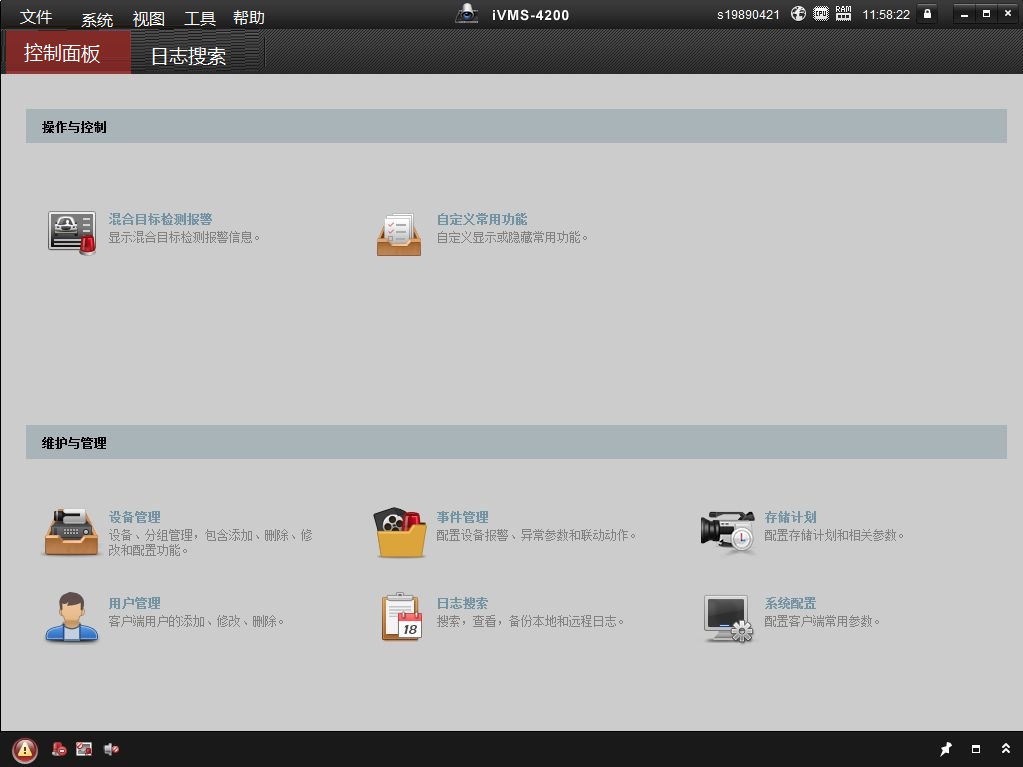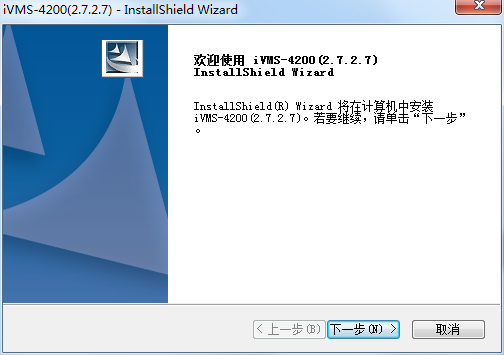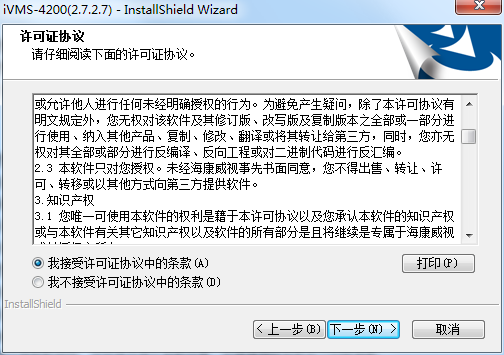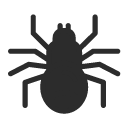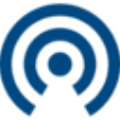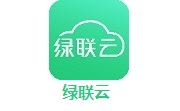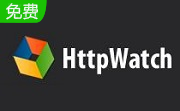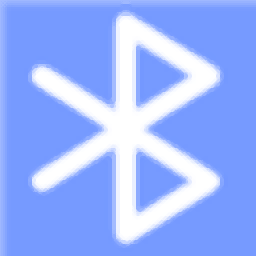- 软件信息
- 同类热门
- 攻略推荐
简介
海康威视网络视频监控软件免费版一款与嵌入式网络监控设备配套使用的应用软件。海康威视网络视频监控软件可与DVR、NVR、IPC、IPD、DVS、网络存储等设备配套使用,提供灵活、多样的部署方案,满足中、小型项目中各种不同环境的需求!
海康威视网络视频监控软件软件简介
iVMS-4200是海康威视推出的一款与嵌入式网络监控设备配套使用的应用软件。它可与DVR、NVR、IPC、IPD、DVS、网络存储设备、报警设备、门禁设备、可视对讲设备等配套使用,提供灵活、多样的部署方案,满足中、小型项目中各种不同环境的需求。
iVMS-4200客户端软件可广泛应用于金融、公安、部队、电信、交通、电力、教育、水利等领域的安防项目。
海康威视网络视频监控软件软件功能
支持局域网和公网两种应用环境。
支持电子地图功能,可对电子地图添加、删除、修改、查看电子地图,并对电子地图进行缩放、移动等操作。
支持用户权限管理功能。
支持WEB浏览功能。
支持接入网络摄像机、网络球机、网络视频服务器、网络硬盘录像机、网络存储、级联服务器等设备。
支持对编码设备进行定时校时和批量校时。
支持HiDDNS、IP SERVER、花生壳、DynDNS方式添加设备。
支持语音对讲和广播功能。
支持设备在线搜索(SADP)功能。
支持视图操作。
最大支持64画面标准分割和48画面宽屏分割;支持自定义画面分割,预览界面自由度更高。
支持主辅屏预览。
支持预览时手动录像和抓图功能。
支持远程PTZ控制。
支持一键聚焦功能。
支持鼠标和键盘操作。
支持3D定位功能。
支持监控点联动。
支持设备布防控制和I/O控制。
海康威视网络视频监控软件软件特点
精简的组件设计:针对小型系统的非集中式管理模式,可以将多个组件安装在同一PC上,进行高度集成。
三级用户权限和多达50个用户的账户管理系统:针对小型系统,提供超级管理员,管理员和操作员三级用户权限管理和多达50个用户的账户管理,充分满足各个系统的权限管理方案。
界面容器化处理模式:在客户端组件的界面设计上,精心采用容器化处理,简化了多屏和单屏切换的处理方式,大幅改善多屏操作感受,适应了一机多屏的PC发展趋势。
通道化管理模式:在客户端组件设计中,加入了通道化管理模式,抛开了以设备为核心主体的传统设计方式,更加适应于IP监控的发展方向。
用户体验为重心的界面设计:提供图片式可视化控制面板,以用户体验为重心,颠覆式的采用所需即可用的模式,提供一个功能的多个入口,以期达到最大限度减少用户操作步骤的目标。
需要才可见的显示方式:在客户端组件的界面元素上,加入了需要才可见的显示方式,在日历,时间条,工具栏,系统信息栏等多处,加入该设计模式,最大限度的节省有限的屏幕显示空间。开始为高清视频监控的应用软件发展方向探路。
海康威视网络视频监控软件安装步骤
1、在明氏网下载海康威视网络视频监控软件免费版的压缩包,解压后,双击exe文件,进入安装界面,点击下一步
2、查看软件许可协议,选择我接受许可证协议中的条款,点击下一步
3、设置软件安装位置,点击浏览可以自由设置,建议大家选择安装在D盘,然后点击下一步
4、确认软件安装信息,点击安装
5、海康威视网络视频监控软件免费版正在安装,我们耐心等待
6、软件安装成功
海康威视网络视频监控软件使用方法
首先找到我们桌面上的海康威视iVMS-4200监控软件的客户端快捷方式,然后双击打开客户端软件
在打开客户端之前,需要填写一下客户端的账号和密码,这个账号和密码是我们在安装客户端之后第一次使用客户端设置的账号和密码,这里小编直接输入账号和密码,然后点击登录,如下图:
之后就可以进入到海康威视iVMS-4200监控软件的客户端中,如下图:
接下来,小编直接准备开始添加设备,按照下图中红色箭头指示位置点击 工具->设备管理,如下图:
然后会打开设备管理的界面,在这个页面我们按照下图中红色箭头指示位置点击 添加,如下图:
然后会弹出添加设备的对话框,在对话框中我们需要输入内容包括别名、地址、端口、用户名、密码,
别名只是一个名字,用户可以随意输入,这里小编把别名就设置为ip地址
地址就是要连接设备的IP地址
端口就是要连接设备的端口
用户名就是要连接设备的用户名
密码就是要连接设备的密码
然后点击添加,如下图:
之后就可以在 设备管理 的界面中看到我们刚刚添加的设备了,如下图:
接下来我们按照下图中红色箭头指示位置点击 视图->主预览,如下图:
然后弹出 主预览 的界面,在主预览界面的左下角的 监控点栏目 下,我们可以看到之前刚刚添加的设备,如下图:
我们双击 监控点 栏目下的添加的视频设备,然后在右侧就会连接上改视频监控设备开始监控,如下图:
在4画面的时候,我们双击画面就可以进入到画面放大的界面,如下图所示,然后我们可以在画面中间右键,在弹出的右键菜单中我们可以进行一些更加详细的操作,包括 抓图、录像、对讲、校时等功能,当然这些功能都是需要视频设备的硬件支持才可以的,如下图:
海康威视网络视频监控软件更新日志
1:全新界面,清爽,简单,高效
2:性能越来越好
-
点击下载

水星安防系统电脑版
网络软件|153.03MB
更新时间:2024-10-23
-
点击下载
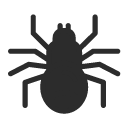
菜鸡小助手 2.6
网络软件|6 MB
更新时间:2023-08-18
-
点击下载

图老弟京东图片器
网络软件|1.7 MB
更新时间:2023-08-13
-
点击下载
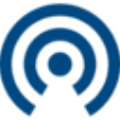
引力波浏览器插件
网络软件|430 KB
更新时间:2023-08-11
-
点击下载
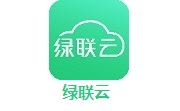
绿联云4.4.0.
网络软件|80.28MB
更新时间:2023-07-30
-
点击下载
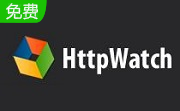
HttpWatch
网络软件|29.80MB
更新时间:2023-07-30
-
点击下载

天翼云监控 3.0
网络软件|176 MB
更新时间:2023-07-25
-
点击下载

阿里云盘小白羊版
网络软件|72.4 MB
更新时间:2023-06-21
-
点击下载

柳州银行网银助手3
网络软件|1.77MB
更新时间:2023-06-08
-
点击下载

is语音8.2.2
网络软件|190.74MB
更新时间:2023-04-25
相关推荐
-
Viper FTP mac版
24.3MB / 网络软件
下 载 -
火狐浏览器电脑版
63.68MB / 网络软件
下 载 -
联想浏览器最新版本 9.0.2.7311 免费版
106.6 MB / 网络软件
下 载 -
bilibili直播姬4.48.0.5057 免费版
248.66MB / 网络软件
下 载 -
和彩云7.5.2 正式版
85.80MB / 网络软件
下 载 -
Seafile最新版本 9.0.3 免费最新版
90.6 MB / 网络软件
下 载